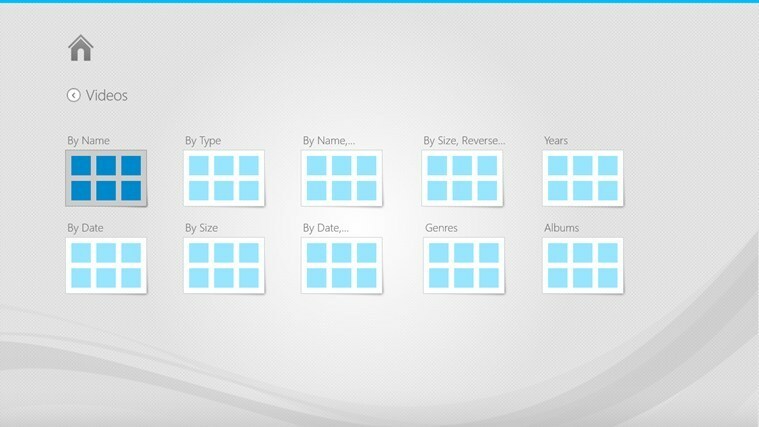- Mnogi korisnici izvještavaju da su dobili Pogreška nije pravilno instalirana prilikom pokušaja otvaranja određenih aplikacija u sustavu Windows 10.
- U ovom ćemo vam članku pokazati koje korake možete riješiti poruku pogreške aplikacije Windows.
- Ne zaboravite označiti našČvorište za sustav Windows 10za korisnije vodiče i vijesti.
- U našem posvećenomOdjeljak za popravke pronaći ćete još zanimljivijih članaka i informacija.

- Preuzmite alat za popravak računala Restoro koji dolazi s patentiranim tehnologijama (patent dostupan ovdje).
- Klik Započni skeniranje kako biste pronašli probleme sa sustavom Windows koji bi mogli uzrokovati probleme s računalom.
- Klik Popravi sve za rješavanje problema koji utječu na sigurnost i performanse vašeg računala
- Restoro je preuzeo 0 čitatelji ovog mjeseca.
Kada kliknete ili dodirnete određenu aplikaciju unutar ploče Start u sustavu Windows 10, možda ćete dobiti poruku Nije ispravno instaliran i aplikacija se ne pokreće.
Ova poruka o pogrešci može se pojaviti kada napravite neke promjene u operacijskom sustavu Windows 10 i utječe na ključeve registra iz određene aplikacije.
To se također može dogoditi ako imate antivirus koji vam ne dopušta pokretanje aplikacije smatrajući je prijetnjom za operativni sustav ili možda značajka kontrole korisničkog računa koju imate ne dopušta aplikaciji trčanje,
Obično ponovnom instalacijom aplikacije iz Microsoftove trgovine taj bi problem trebao riješiti, ali ako to ne učini, možete slijediti upute objavljene u nastavku i saznati neke druge korisne savjete.
Kako mogu popraviti Nije ispravno instaliran poruka o pogrešci?
1. Upotrijebite antivirus

- Onemogući vaš trenutni antivirus.
- Ponovno podizanje sustava vaš operativni sustav Windows 10.
- Nakon uključivanja sustava Windows 10 provjerite je li antivirus još uvijek onemogućen.
- Ako je to onda možete pokušati i pokrenite aplikaciju imate problema s i provjerite radi li
Jednom vaše trenutni antivirus je onemogućen, vaše računalo neće biti sigurno, pa preporučujemo da instalirate pouzdan i pouzdan antivirus, kao što je Bitdefender.
Unatoč tome što neprestano radi, t.j.t ima gotovo nula utjecaja kada je riječ o ometanju rada vašeg računala nakon što ga instalirate vi i vi nikada neće osjetiti kako se vaš sustav usporava.
Bitdefender je brzi antivirus koji će zaštititi vaš uređaj od većine zlonamjernih programa i virusa zaustavljanjem istih prije nego što uopće postane problem.

Bitdefender Antivirus Plus
Sljedeća generacija antimalware zaštite, bez smetnji u sustavu i s najmanjim mogućim utjecajem na vaše uređaje. Pokušaj sada!
Posjetite web stranicu
2. Koristiti Alat za rješavanje problema s aplikacijama

Atraktivna žena fotograf retušira slike pomoću uređivača fotografija, ruča, sjedi ispred generičkog prijenosnog računala. Studentica koja online studira na bilježnici, veselo se smiješeći dok napreduje
- Preuzmite dijagnostički program.
- Kliknite datoteku za trčanje to.
- Slijedite upute na zaslonu da biste dovršili rješavanje problema u aplikacijama
- Po završetku ponovno pokrenite operativni sustav Windows 10.
3. Resetirajte predmemoriju Microsoft trgovine
- Pritisnite i držite tipku Tipka Windows + Q.

- Upišite: WSReset.exe i pritisnite Enter.
- Nakon otprilike 30 sekundi, naredbeni redak automatski će se zatvoriti i otvorit će se aplikacija Microsoft Store.
4. Onemogući način rada
- Pritisnite i držite Tipka Windows + X.
- Kliknite lijevu tipku miša ili dodirnite Naredbeni redak.
- Klikni na Pokreni kao administrator ikona.

- Unesite i pokrenite sljedeću naredbu:
powershell -ExecutionPolicy Neograničeni Add-AppxPackage -DisableDevelopmentMode -Register $ Env: SystemRootWinStoreAppxManifest. XML - pritisni Unesi dugme.
- Ponovno podizanje sustavatvoj Windows 10 sustavu.
Ovo su metode koje trebate učiniti da biste ispravili poruku o pogrešci Nije pravilno instaliran.
Ako imate dodatnih pitanja u vezi s ovom temom, napišite nam u odjeljku za komentare na ovoj stranici, a mi ćemo vam dodatno pomoći u rješavanju problema.
 I dalje imate problema?Popravite ih pomoću ovog alata:
I dalje imate problema?Popravite ih pomoću ovog alata:
- Preuzmite ovaj alat za popravak računala ocijenjeno odličnim na TrustPilot.com (preuzimanje započinje na ovoj stranici).
- Klik Započni skeniranje kako biste pronašli probleme sa sustavom Windows koji bi mogli uzrokovati probleme s računalom.
- Klik Popravi sve za rješavanje problema s patentiranim tehnologijama (Ekskluzivni popust za naše čitatelje).
Restoro je preuzeo 0 čitatelji ovog mjeseca.